3D Touch を使用すると、ユーザーは指の圧力に応じてさまざまな方法で iPhone 画面を操作できます。
iPhoneで3Dタッチをオン/オフにする
ステップ1:iPhoneの設定に移動
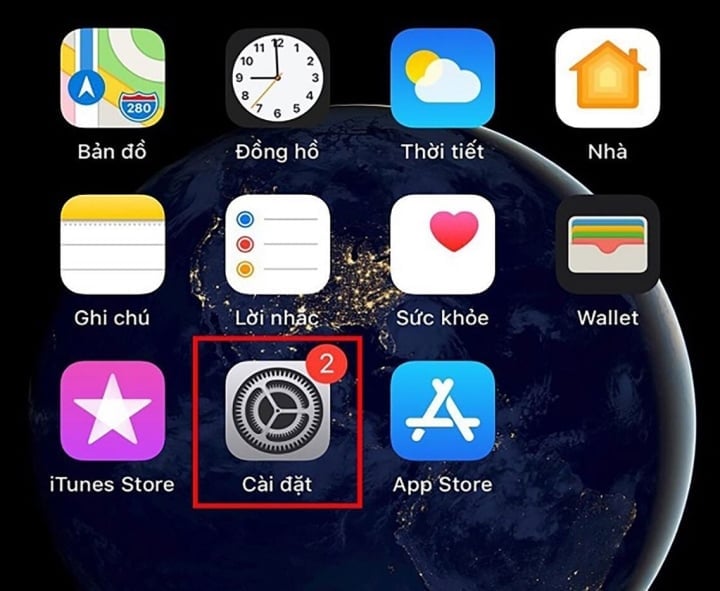
設定アプリを開きます。
ステップ 2: [アクセシビリティ] > [続行] を選択して、 [タッチ] を選択します。
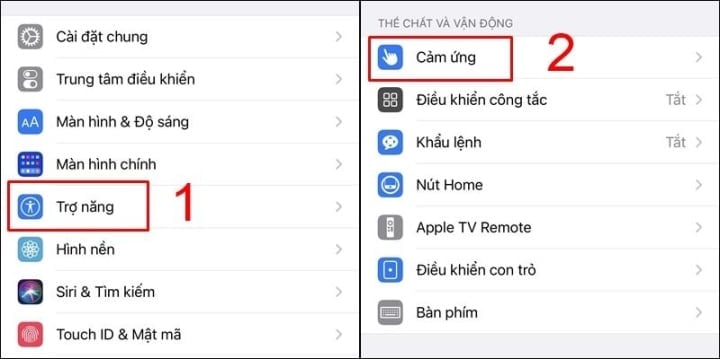
「アクセシビリティ」の「タッチ」を選択します。
ステップ 3: 「3D Touch & Haptic Touch」に移動 > ボタンを右にスライドして 3D Touch をオンにする > 「3D TOUCH SENSITIVITY」を調整 > 次に、 「TOUCH DURATION」を選択します。
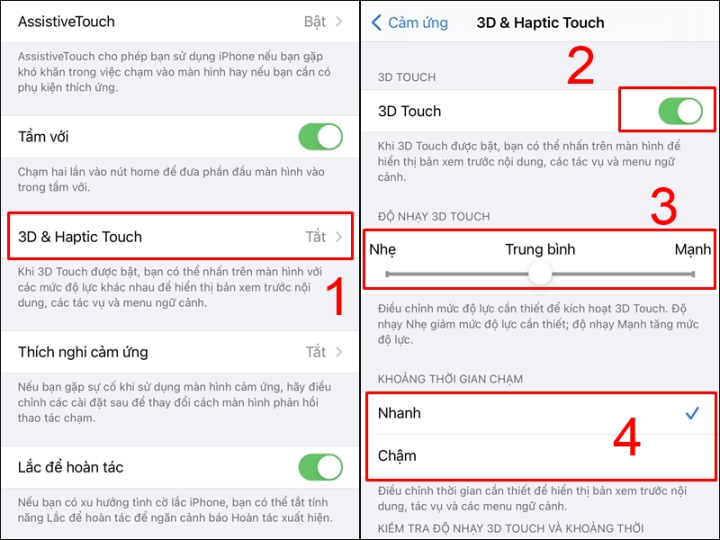
3D Touch & Haptic Touch を選択し、3D Touch モードをオンにして感度を調整します。
触覚タッチを有効/無効にする
iPhone 11シリーズからは、AppleはHaptic Touchに改良を加えたため、初期操作は3D Touchのオン/オフの切り替え方法と似ています。タッチ選択手順に到達したら、 Haptic Touchを選択し続けて > TOUCH DURATIONを選択します。特に、この機能を備えた iPhone シリーズでは、3D Touch のような感度オプションがなくなります。
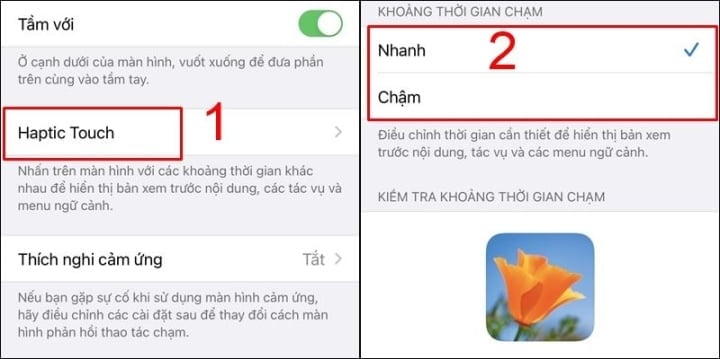
Haptic Touch を選択し、TOUCH DURATION を選択します。
3D Touch または Haptic Touch が動作しない場合は、デバイスを再起動してシステムデータを自動的に更新し、再度確認してください。
iPhone で 3D Touch 機能を使用する場合は、不要な問題が発生しないように次の点に注意する必要があります。
- 適切な圧力を使用する: 3D Touch は指の圧力に基づいて反応するため、正確な結果を得るには適切な圧力を使用する必要があります。軽く押しすぎると 3D Touch が実行できず、強く押しすぎると画面が損傷する可能性があります。
- 感度のカスタマイズ: 3D Touch の感度を調整する場合は、3D Touch 設定の「感度」に移動し、好みに合わせてカスタマイズします。
- 手袋を着用したまま使用しないでください。3D Touch では指と画面が直接接触する必要があるため、手袋を着用していると機能しません。
- 非対称の表面では使用しないでください。回転椅子などの非対称の表面に iPhone を置くと、3D Touch が正しく機能しないことがあります。
- 3D Touch 機能は一部の古い iPhone モデルでは利用できません: 3D Touch 機能は iPhone 6S 以降の iPhone モデルでのみ利用できるため、古い iPhone を使用している場合はこの機能は使用できません。
iPhone の 3D Touch 機能は便利で、使う価値があります。上記の手順に従うと、iPhone でこの機能を簡単かつ便利に有効または無効にすることができます。この機能の使用方法に関してサポートが必要な場合や質問がある場合は、Apple サポートにお問い合わせください。
ラン・フオン(合成)
役に立つ
感情
クリエイティブ
個性的
怒り
[広告2]
ソース


![[写真] ベトナム、パリ国際博覧会2025で文化と食の彩りを輝かせる](https://vstatic.vietnam.vn/vietnam/resource/IMAGE/2025/5/4/74b16c2a197a42eb97597414009d4eb8)
![[写真] 5日間の休暇を終えて首都に戻る人々を迎え、バスターミナルは混雑し始める](https://vstatic.vietnam.vn/vietnam/resource/IMAGE/2025/5/4/c3b37b336a0a450a983a0b09188c2fe6)

![[写真] ト・ラム事務総長がスリランカのアヌラ・クマラ・ディサナヤカ大統領と会見](https://vstatic.vietnam.vn/vietnam/resource/IMAGE/2025/5/4/75feee4ea0c14825819a8b7ad25518d8)


































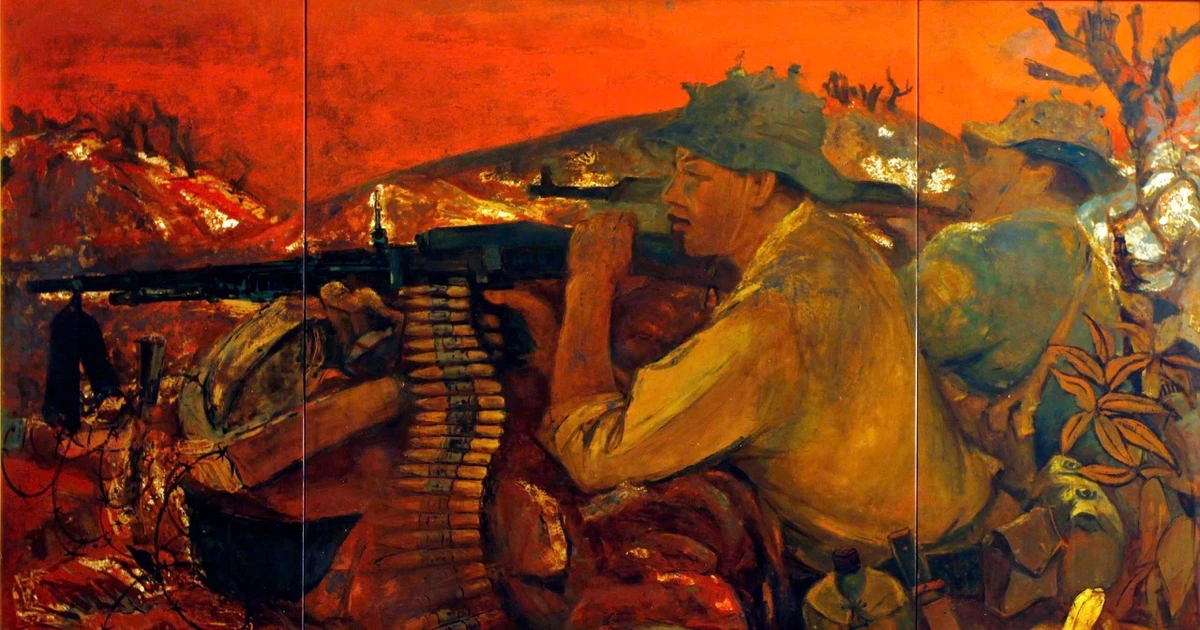










































![[ビデオ]。地域の強みを生かしたOCOP製品の構築](https://vstatic.vietnam.vn/vietnam/resource/IMAGE/2025/5/3/61677e8b3a364110b271e7b15ed91b3f)




コメント (0)